- यदि आप विंडोज 10 में कम मेमोरी चेतावनी देखते हैं, तो शायद कुछ प्रक्रियाएं हैं जो बहुत अधिक मेमोरी का उपयोग कर रही हैं।
- स्मृति त्रुटि भी प्रकट हो सकती है क्योंकि आप एक मांग वाले गेम या एप्लिकेशन को खोलने का प्रयास कर रहे हैं और आपको बस अधिक रैम की आवश्यकता है।
- इस समस्या का एक त्वरित समाधान कुछ बैकग्राउंड ऐप्स और प्रक्रियाओं को बंद करना है।
- विंडोज 10 में वर्चुअल मेमोरी को मैन्युअल रूप से बढ़ाना भी ट्रिक कर सकता है।

- रेस्टोरो पीसी रिपेयर टूल डाउनलोड करें जो पेटेंट प्रौद्योगिकी के साथ आता है (पेटेंट उपलब्ध यहां).
- क्लिक स्कैन शुरू करें Windows समस्याएँ ढूँढ़ने के लिए जो PC समस्याओं का कारण हो सकती हैं।
- क्लिक सभी की मरम्मत आपके कंप्यूटर की सुरक्षा और प्रदर्शन को प्रभावित करने वाली समस्याओं को ठीक करने के लिए
- रेस्टोरो द्वारा डाउनलोड किया गया है 0 इस महीने पाठकों।
कम मेमोरी आपके कंप्यूटर पर सबसे अधिक परेशान करने वाली समस्याओं में से एक हो सकती है, खासकर यदि आपने अभी एक नया खरीदा है विंडोज 10 8GB लैपटॉप, और आप जानते हैं कि सब कुछ सुचारू रूप से काम करना चाहिए।
संदेश स्पष्ट है: आपके कंप्यूटर की मेमोरी कम है Windows 10! लेकिन सौभाग्य से, इस कष्टप्रद समस्या का एक समाधान है, और हम आशा करते हैं कि यह आपके लिए उपयोगी होगा, जैसे यह अन्य उपयोगकर्ताओं के लिए उपयोगी था।
अगर आपको विंडोज 10 में कम मेमोरी की समस्या है तो क्या करें?
1. कार्य प्रबंधक से अनावश्यक प्रक्रियाओं को बंद करें
- टास्कबार पर एक मुक्त स्थान पर राइट-क्लिक करें और सूची से टास्क मैनेजर चुनें।

- एक बार नई विंडो खुलने के बाद, आप उस पल में चल रहे प्रक्रियाओं और कार्यक्रमों की सूची देखेंगे।
- उस प्रोग्राम या प्रक्रिया की पहचान करें जो अत्यधिक मेमोरी का उपयोग कर रहा है और उन्हें समाप्त करें लेकिन सावधान रहें कि किसी भी सिस्टम प्रक्रिया को बंद न करें क्योंकि आप अन्य समस्याओं का कारण बनेंगे।
किसी भी बैकग्राउंड प्रोग्राम और प्रोसेस को बंद करने से मेमोरी खाली हो सकती है और विंडोज 10 में लो मेमोरी एरर से छुटकारा मिल सकता है।
2. विंडोज 10 में वर्चुअल मेमोरी बढ़ाएं
- दबाएँ विंडोज लोगो और एक्स एक ही समय में।
- पर क्लिक करें प्रणाली और फिर उन्नत सिस्टम सेटिंग्स.

- तब दबायें समायोजन प्रदर्शन के तहत उन्नत फलक से।
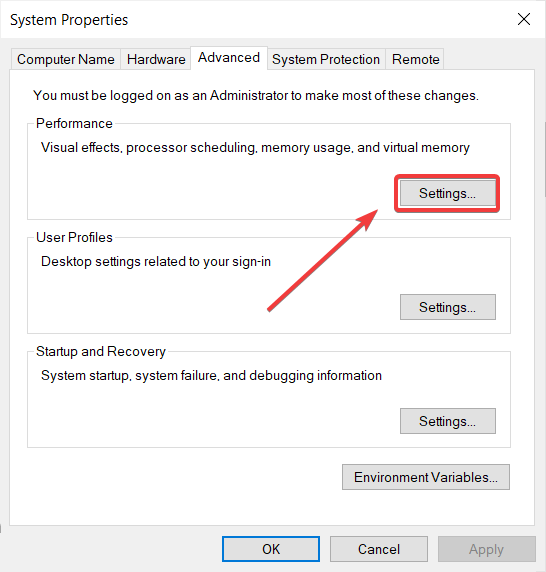
- पर क्लिक करें उन्नत टैब।

- पर क्लिक करें खुले पैसे नीचे दिए गए बटन।

- सही का निशान हटाएँ पेजिंग फ़ाइल आकार को स्वचालित रूप से प्रबंधित करें सभी ड्राइव के लिए।
- कस्टम आकार की जाँच करें और प्रारंभिक आकार और अधिकतम आकार को ठीक से सेट करें।
- क्लिक सेट और फिर क्लिक करें ठीक है.
यह प्रक्रिया आपके द्वारा उपयोग किए जा रहे प्रोग्रामों के लिए सही मात्रा निर्धारित करेगी और विंडोज़ को कुछ प्रोग्रामों के लिए बहुत अधिक मेमोरी आवंटित करने से रोकेगी।
3. रजिस्ट्री को ठीक करने के लिए SFC स्कैन करें
- दबाओ विंडोज कुंजी + एस, प्रकार अध्यक्ष एवं प्रबंध निदेशक, फिर क्लिक करें व्यवस्थापक के रूप में चलाएं शुरू करने के लिए सही कमाण्ड पूर्ण विशेषाधिकारों के साथ।

- अब निम्न कमांड टाइप करें और एंटर दबाएं:
एसएफसी / स्कैनो
- स्कैनिंग प्रक्रिया पूरी होने तक प्रतीक्षा करें और फिर अपने कंप्यूटर को पुनरारंभ करें।
इसके बाद सिस्टम फाइल चेकर स्कैन, सभी दूषित फाइलों को बदल दिया जाएगा लेकिन आपके सिस्टम को पुनरारंभ करने के बाद कार्रवाई प्रभावी होगी।
4. अपने ड्राइवरों को ठीक करने का प्रयास करें
संभावित त्रुटियों का पता लगाने के लिए सिस्टम स्कैन चलाएँ

डाउनलोड रेस्टोरो
पीसी मरम्मत उपकरण

क्लिक स्कैन शुरू करें विंडोज मुद्दों को खोजने के लिए।

क्लिक सभी की मरम्मत पेटेंट प्रौद्योगिकियों के साथ मुद्दों को ठीक करने के लिए।
सुरक्षा समस्याओं और मंदी का कारण बनने वाली त्रुटियों का पता लगाने के लिए रेस्टोरो मरम्मत उपकरण के साथ एक पीसी स्कैन चलाएँ। स्कैन पूरा होने के बाद, मरम्मत प्रक्रिया क्षतिग्रस्त फाइलों को ताजा विंडोज फाइलों और घटकों के साथ बदल देगी।
रिपोर्ट्स के मुताबिक, विंडोज़ में मेमोरी के अधिक इस्तेमाल का मुख्य कारण मेमोरी लीक है, जो कुछ ड्राइवर के कारण होता है। इसलिए, अपने मेमोरी उपयोग को सामान्य करने के लिए, आपको उस ड्राइवर को या तो फिर से इंस्टॉल या अपडेट करना होगा।
लेकिन सबसे पहले, आपको यह पहचानना होगा कि कौन सा ड्राइवर कम मेमोरी की समस्या पैदा कर रहा है। यहां बताया गया है कि अपने मेमोरी उपयोग का विश्लेषण कैसे करें, और यह निर्धारित करें कि किस ड्राइवर को अपडेट या रीइंस्टॉल करने की आवश्यकता है।
एक बार जब आप यह निर्धारित कर लेते हैं कि कौन सा ड्राइवर समस्या है, तो इससे निपटना आसान हो जाता है। आप डिवाइस मैनेजर पर जा सकते हैं, और अपडेट की तलाश कर सकते हैं, या हो सकता है कि आप उस ड्राइवर को फिर से इंस्टॉल करने का प्रयास कर सकें, यह आपके मामले पर निर्भर करता है।
आपके सभी ड्राइवरों को अपडेट करने की आवश्यकता है, लेकिन इसे मैन्युअल रूप से करना बहुत कष्टप्रद है, इसलिए हम आपको एक समर्पित ड्राइवर अपडेटर टूल डाउनलोड करने की सलाह देते हैं।
 कुछ सबसे आम विंडोज त्रुटियां और बग पुराने या असंगत ड्राइवरों का परिणाम हैं। अप-टू-डेट सिस्टम की कमी के कारण लैग, सिस्टम एरर या यहां तक कि बीएसओडी भी हो सकता है।इस प्रकार की समस्याओं से बचने के लिए, आप एक स्वचालित टूल का उपयोग कर सकते हैं, जो आपके विंडोज पीसी पर कुछ ही क्लिक में सही ड्राइवर संस्करण ढूंढेगा, डाउनलोड करेगा और इंस्टॉल करेगा, और हम दृढ़ता से अनुशंसा करते हैं ड्राइवर फिक्स.अपने ड्राइवरों को सुरक्षित रूप से अपडेट करने के लिए इन आसान चरणों का पालन करें:
कुछ सबसे आम विंडोज त्रुटियां और बग पुराने या असंगत ड्राइवरों का परिणाम हैं। अप-टू-डेट सिस्टम की कमी के कारण लैग, सिस्टम एरर या यहां तक कि बीएसओडी भी हो सकता है।इस प्रकार की समस्याओं से बचने के लिए, आप एक स्वचालित टूल का उपयोग कर सकते हैं, जो आपके विंडोज पीसी पर कुछ ही क्लिक में सही ड्राइवर संस्करण ढूंढेगा, डाउनलोड करेगा और इंस्टॉल करेगा, और हम दृढ़ता से अनुशंसा करते हैं ड्राइवर फिक्स.अपने ड्राइवरों को सुरक्षित रूप से अपडेट करने के लिए इन आसान चरणों का पालन करें:
- ड्राइवरफिक्स डाउनलोड और इंस्टॉल करें.
- ऐप लॉन्च करें।
- अपने सभी दोषपूर्ण ड्राइवरों का पता लगाने के लिए सॉफ़्टवेयर की प्रतीक्षा करें।
- अब आपको उन सभी ड्राइवरों की एक सूची के साथ प्रस्तुत किया जाएगा जिनमें समस्याएँ हैं, और आपको बस उन ड्राइवरों का चयन करने की आवश्यकता है जिन्हें आप ठीक करना चाहते हैं।
- नवीनतम ड्राइवरों को डाउनलोड और इंस्टॉल करने के लिए DriverFix की प्रतीक्षा करें।
- पुनः आरंभ करें परिवर्तनों को प्रभावी करने के लिए आपका पीसी।

ड्राइवर फिक्स
आज ही DriverFix इंस्टॉल और उपयोग करके, दूषित ड्राइवरों के कारण होने वाली किसी भी प्रकार की त्रुटियों से अपने विंडोज़ को सुरक्षित रखें!
बेवसाइट देखना
अस्वीकरण: कुछ विशिष्ट कार्यों को करने के लिए इस कार्यक्रम को मुफ्त संस्करण से अपग्रेड करने की आवश्यकता है।
हमारे समाधान से इस समस्या का समाधान हो जाना चाहिए, लेकिन अगर आपको अभी भी विंडोज 10 में कम मेमोरी या आउट ऑफ मेमोरी त्रुटि हो रही है, तो आप हमारे पिछले लेख को देख सकते हैं विंडोज़ में कम मेमोरी, समाधान खोजने के लिए
यदि आपके पास कोई सुझाव है या आप किसी संभावित समाधान के बारे में जानते हैं, तो नीचे दिए गए समर्पित अनुभाग में हमें एक टिप्पणी छोड़ने में संकोच न करें।
 अभी भी समस्याएं आ रही हैं?उन्हें इस टूल से ठीक करें:
अभी भी समस्याएं आ रही हैं?उन्हें इस टूल से ठीक करें:
- इस पीसी मरम्मत उपकरण को डाउनलोड करें TrustPilot.com पर बढ़िया रेटिंग दी गई है (इस पृष्ठ पर डाउनलोड शुरू होता है)।
- क्लिक स्कैन शुरू करें Windows समस्याएँ ढूँढ़ने के लिए जो PC समस्याओं का कारण हो सकती हैं।
- क्लिक सभी की मरम्मत पेटेंट प्रौद्योगिकियों के साथ मुद्दों को ठीक करने के लिए (हमारे पाठकों के लिए विशेष छूट)।
रेस्टोरो द्वारा डाउनलोड किया गया है 0 इस महीने पाठकों।


